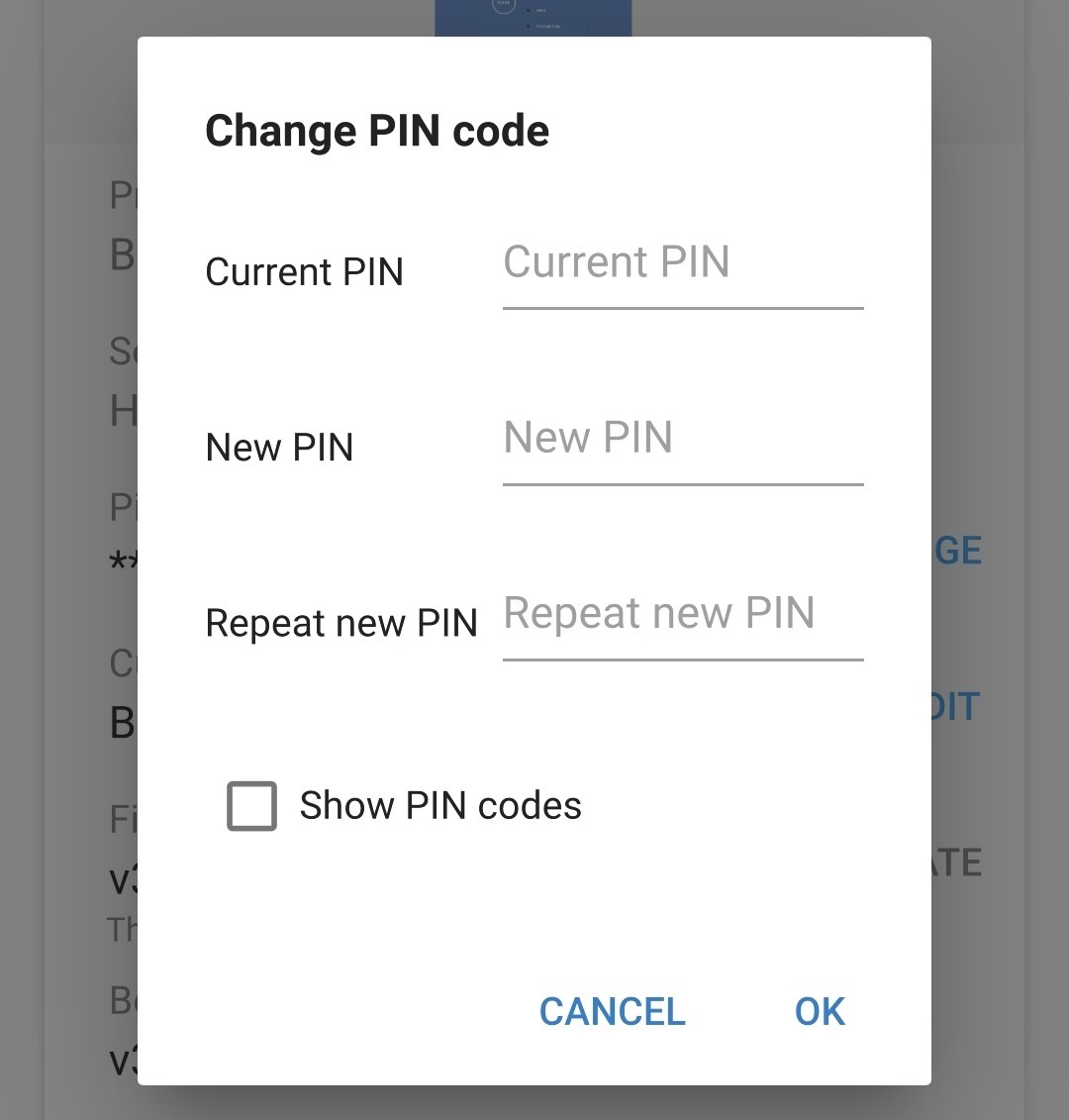Изменение PIN-кода
Для предотвращения несанкционированного подключения по Bluetooth настоятельно рекомендуется изменить PIN-код по умолчанию.
PIN-код Bluetooth можно изменить с помощью устройства с поддержкой Bluetooth (например, мобильного телефона или планшета) через приложение VictronConnect.
Изменение PIN-кода Bluetooth:
Подключите кабель питания переменного тока к сетевой розетке; после короткой задержки загорятся светодиоды, указывающие на текущий режим и состояние заряда.
Используя устройство с поддержкой Bluetooth (например, мобильный телефон или планшет), откройте приложение VictronConnect и найдите Blue Smart IP22 Charger на странице «LOCAL», затем подключитесь к устройству (PIN-код Bluetooth по умолчанию 000000).
Выберите иконку «Настройки» (шестеренка в правом верхнем углу), чтобы перейти на страницу «Настройки».

Для перехода к меню «Device options» (параметры устройства) выберите значок «параметры устройства» (три вертикальные точки в правом верхнем углу).

Откройте страницу «Product info» (Информация о продукте), выбрав в меню пункт «Product info» (Информация о продукте).
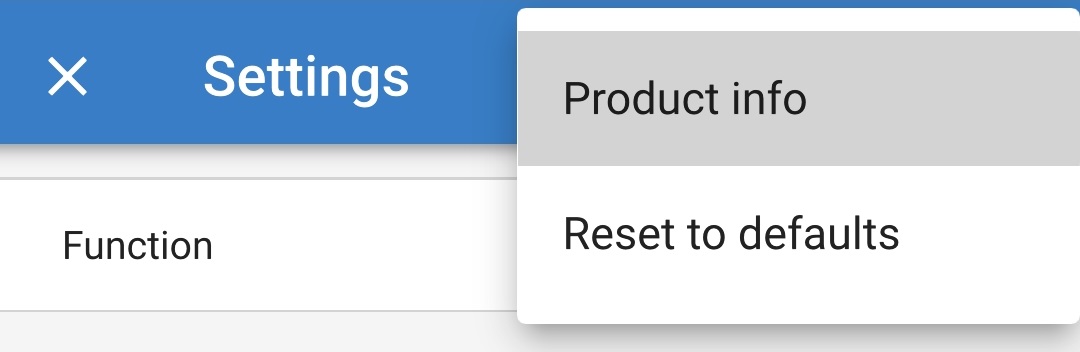
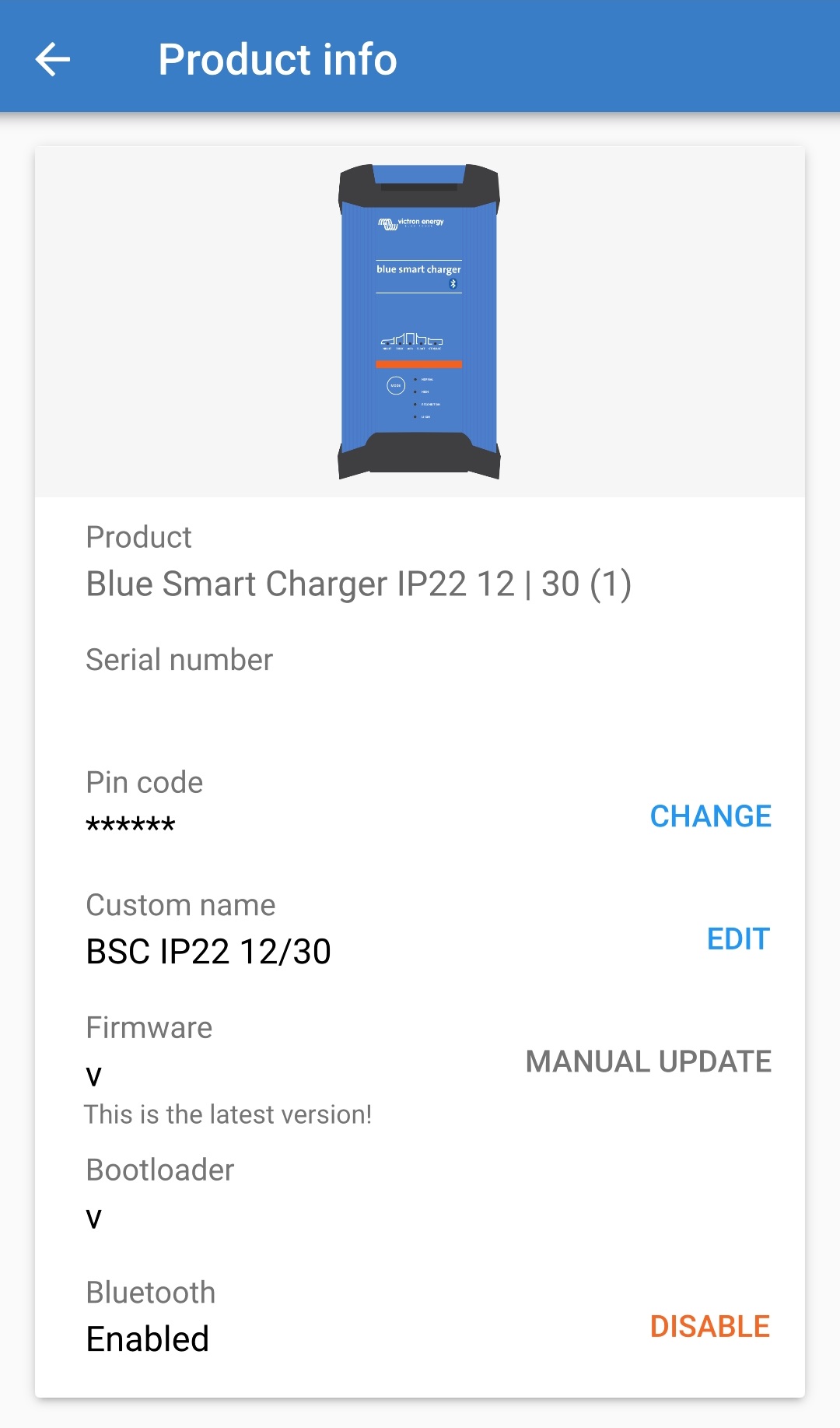
Рядом с пунктом «Pin code» (PIN-код) выберите ‘CHANGE’ («ИЗМЕНИТЬ»), чтобы открыть окно «Change PIN code» (Изменить PIN-код).

Введите текущий PIN-код и желаемый новый PIN-код (дважды), затем нажмите «ОК»; избегайте использования очевидного PIN-кода, который легко угадать, например, 123456.